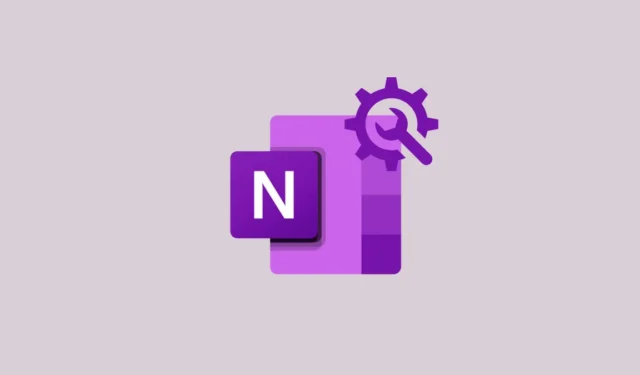
Сообщение об ошибке «У вас закончилось место на диске» при использовании OneNote может быть невероятно раздражающим, особенно когда оно не позволяет вам синхронизировать заметки или добавлять новый контент. К счастью, есть несколько эффективных стратегий для решения этой проблемы и создания дополнительного места для ваших блокнотов OneNote.
Устранение проблем с дисковым пространством в OneNote
1. Проверьте доступность хранилища
Первым шагом является проверка доступного места для хранения данных как локально на вашем устройстве, так и в облачном сервисе, где размещены ваши блокноты.
Оцените хранилище OneDrive или SharePoint
Если ваши блокноты размещены на таких сервисах, как OneDrive или SharePoint, возможно, вы достигли лимита хранилища. Чтобы проверить это:
- Откройте веб-браузер и перейдите в OneDrive.
- Войдите в свою учетную запись Microsoft.
- Проверьте индикатор использования хранилища, чтобы узнать текущий объем использования.
- Если вы приближаетесь к своему лимиту, рассмотрите возможность удаления ненужных файлов или обновления тарифного плана хранилища.
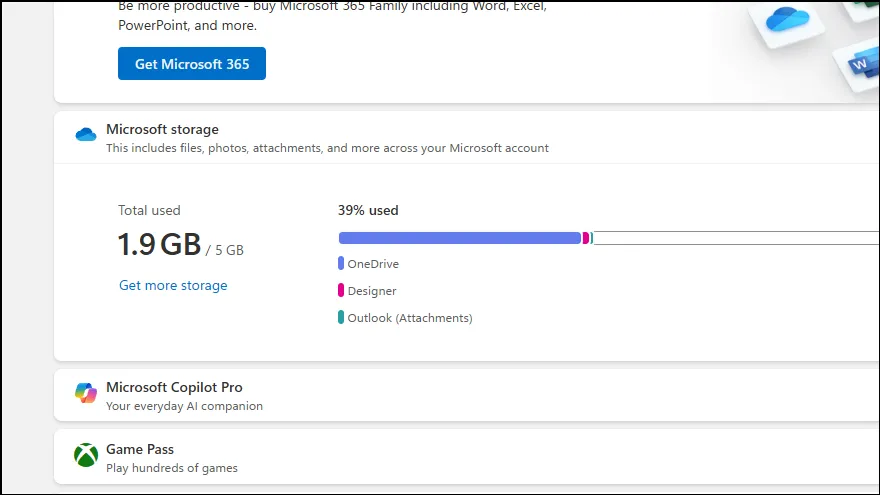
Чтобы еще больше освободить место, вы также можете очистить корзину OneDrive:
- Нажмите на значок «Корзина» на левой боковой панели OneDrive.
- Выберите все файлы и нажмите «Удалить», чтобы удалить их навсегда.
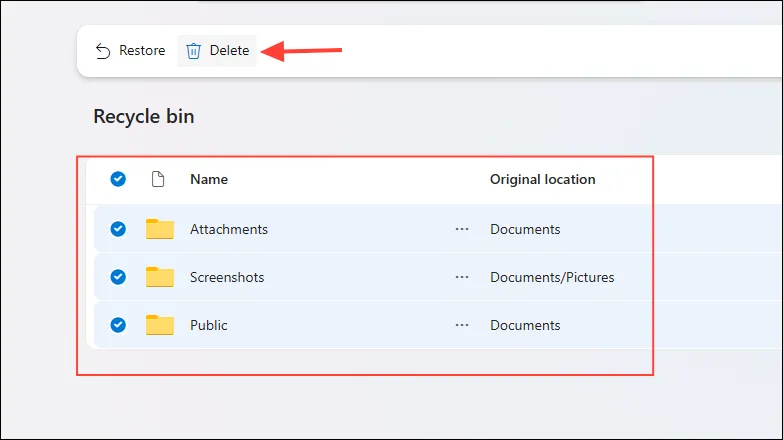
2. Проверьте локальное хранилище
Если ваши блокноты хранятся локально или вы столкнулись с проблемами нехватки места на диске вашего устройства:
- Откройте Проводник на вашем компьютере.
- Щелкните правой кнопкой мыши по основному диску (обычно
C:) и выберите «Свойства» . - Проверьте наличие свободного места. Если его мало, рассмотрите возможность использования инструментов очистки диска или удаления ненужных файлов.
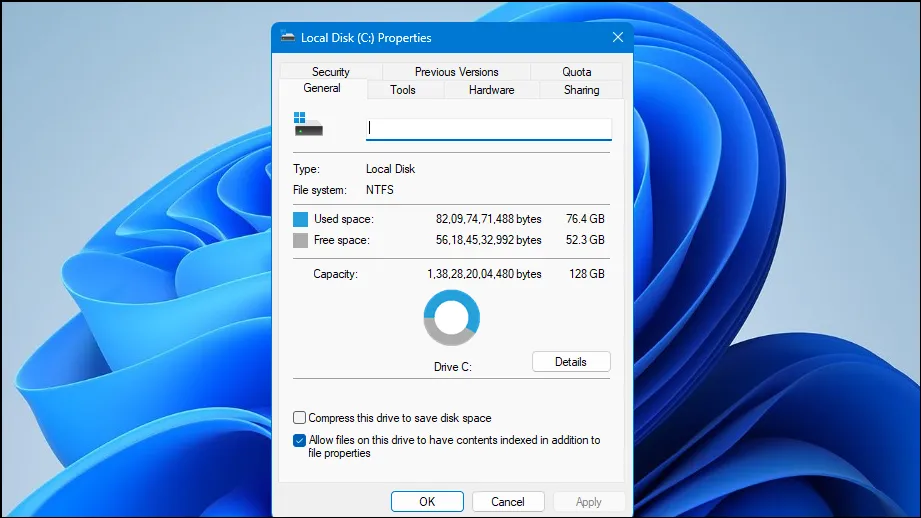
3. Оптимизируйте блокноты OneNote
Оптимизируя свои блокноты, вы можете значительно уменьшить их размер, удалив избыточные данные и сжав файлы. Вот как:
- Откройте приложение OneNote на своем компьютере.
- Нажмите «Файл» в верхнем меню.
- Выберите «Параметры» , чтобы открыть диалоговое окно настроек.
- На левой боковой панели выберите Сохранить и создать резервную копию .
- Нажмите «Оптимизировать все файлы сейчас» в разделе «Оптимизация файлов» .
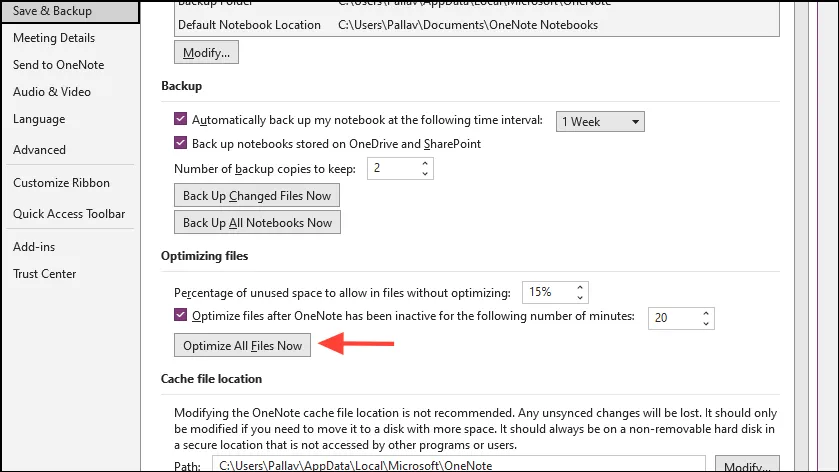
4. Удалить существующие резервные копии
OneNote автоматически создает резервные копии ваших блокнотов, которые со временем могут занимать значительное место. Для управления этими резервными копиями:
- Нажмите
Win+R, чтобы открыть диалоговое окно «Выполнить». - Введите
%localappdata%и нажмите Enter . - Перейдите в папку:
Microsoft\OneNote\16.0\Backup. - Удалите все ненужные файлы резервных копий, которые вы там найдете.
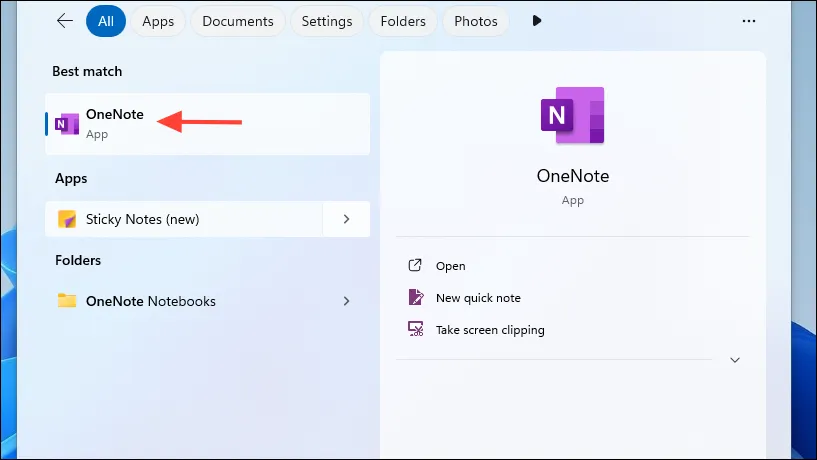
5. Очистите кэш OneNote
Поврежденные или устаревшие файлы кэша также могут привести к проблемам с хранилищем. Вот как очистить кэш OneNote:
- Закройте OneNote, если он в данный момент открыт.
- Откройте Проводник и перейдите в папку: (замените на свое имя пользователя).
C:\Users\\AppData\Local\Microsoft\OneNote\16.0 <user> - Найдите папку Cache и удалите ее.
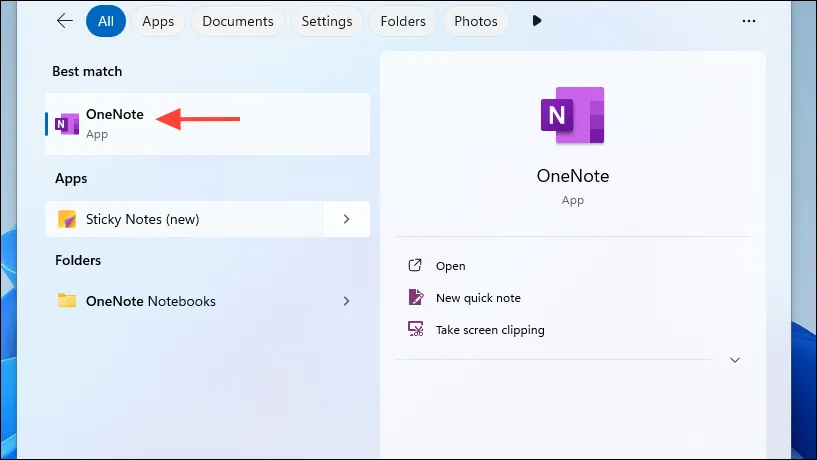
Перезапустите OneNote после очистки кэша, чтобы дать ему возможность заново создать необходимые файлы.
Выполнив эти шаги, вы сможете эффективно устранить ошибку «На диске недостаточно места» в OneNote, что позволит вам синхронизировать и использовать свои записные книжки без дальнейших сбоев.



Добавить комментарий